
最近有用户在win8.1操作系统中使用Xbox应用程序时出错并弹出“抱歉,Xbox服务现在无法使用。请重试。如果此问题仍然存在,请访问 www.xbox.com/support 以查看指南,错误代码x0c00d11cd(0x80004005)”错误窗口(如下图所示),导致Xbox应用无法正常使用,出现这种一般是系统设置问题或未定义的错误,下面来看看具体解决方法:
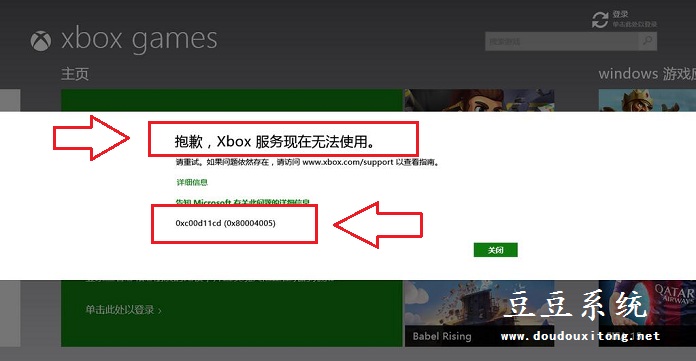
1、首先在系统中打开浏览器并在地址栏中输入打开:http://www.xbox.com/support
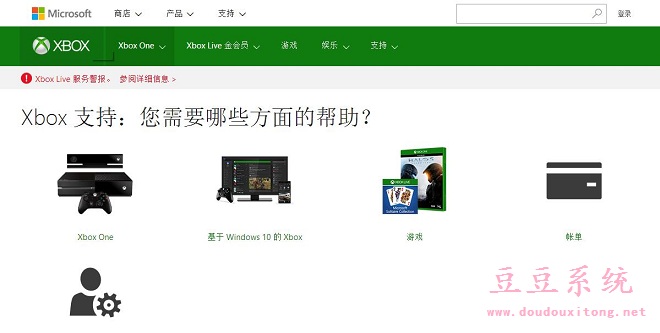
2、如果没有登录的话,点击右上角的登录,登录微软账号;
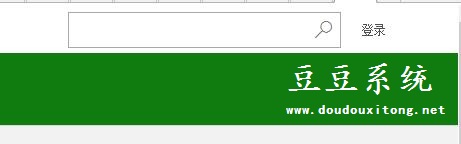
3、点击支持---我的账户,点击后会弹出服务条款,点击接受就可以解决此问题。
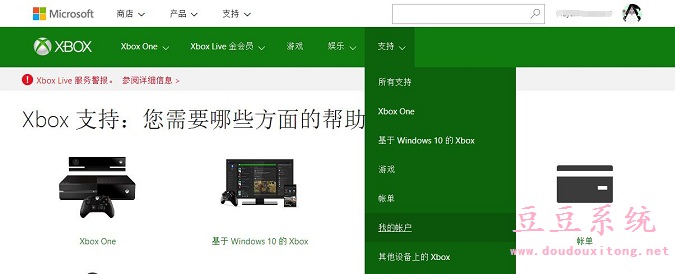
4、如果还有问题,可以打开以下链接http://support.xbox.com/zh-CN/error-code-lookup ,搜索错误代码(0xc00d11cd),里面会有微软提供的解决方案。
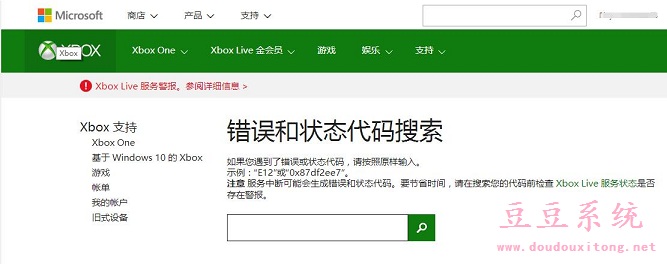
5、另外进入后点击上面的Xbox Live服务警告链接,也可以查询到一些问题的原因。
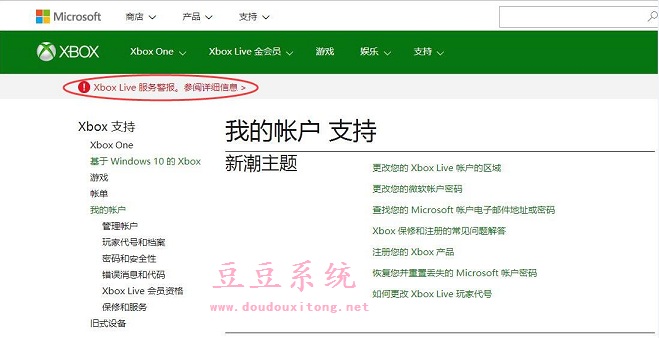
要解决这个问题,请尝试以下解决方案:
解决方案 1:安装并运行 Windows 应用商店应用程序故障排除程序
Windows 应用商店应用程序故障排除程序可自动识别和解决有关您计算机上 Xbox 应用程序的一些问题。
解决方案 2:确认您使用的是正确的计算机或设备
请确保从具有您帐户设置的设备播放内容,而不是从其他计算机。
解决方案 3:检查您的互联网连接和网络连接
请确保您的设备已连接到互联网,且您已登录该应用程序。
解决方案 4:查看 Xbox Live 服务状态
如果您在此处看到任何警报,请等待,直至服务恢复正常运行,然后再试:
解决方案 5:检查您的国家/地区设置
如果再次遇到登录问题,则请确保您计算机的位置与您帐户所属的国家/地区匹配,然后重新启动应用程序。要了解更多信息,请参阅 Windows 上 Xbox 应用程序的区域设置,它说明如何更改您的位置设置。
解决方案 6:退出后重新启动应用程序
如果在购买、下载或播放内容时出错,或在设备处于挂起或休眠模式后出错,请尝试执行以下步骤:
退出后重新启动应用程序。
确保您可以连接网络,或已连接到互联网。
解决方案 7:查看应用程序更新
查看您所使用的应用程序的更新版本。为此,请从“开始”屏幕打开应用程序,然后在屏幕右上角查找更新通知。
豆豆系统友情提示:如果您正在漫游,则可能无法访问内容。各个地区的内容提供情况有所不同。
如果您仍然遇到此问题,请联系 Xbox 支持。
最后的几种解决方案是豆豆系统小编在Xbox官网通过搜索错误代码0xc00d11cd而得到的解决方法,用户可以通过排除法来解决Xbox服务现在无法使用错误0xc00d11cd故障问题。